個々のアセットまたはブランドフォルダー全体に透かしを設定します。
個々のアセットに透かしを入れる
アセット レベルでカスタム透かしを追加できます。透かしは、アセットとそれに関連付けられたすべての添付ファイルに表示されます。ユーザーがアセットをダウンロードすると、透かしはそのまま残ります。
- アセットモーダルに移動して選択編集。
- 選択高度な。
あなたは見るでしょうカスタム透かしそしてオプションファイルをここにドラッグするか、クリックして参照してください。
- ファイルをボックスにドロップするか、選択して透かしとして使用するファイルを参照します。
- 透かしを表示する位置を選択します:左下、左上、右下、 または右上。
選択変更を保存。
画面を更新すると、アセットに透かしが含まれていることがわかります。
Brandfolder Image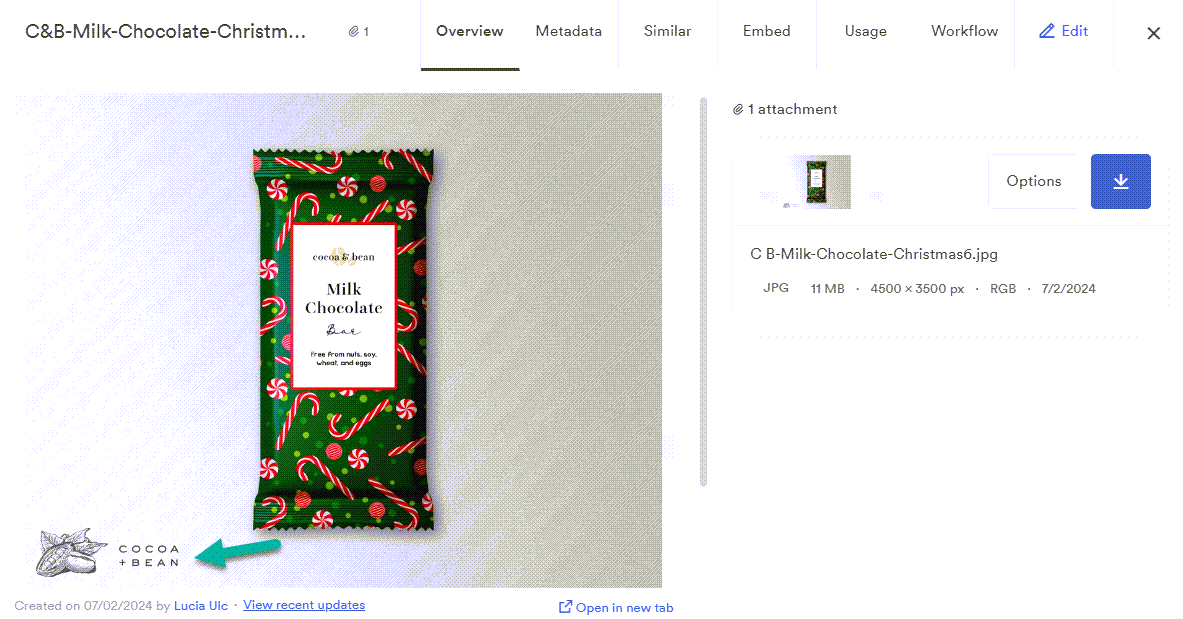
ユーザーがアセットをダウンロードしても、透かしはそのまま残ります。
透かしとして受け入れられる形式はPNGのみです。背景が透明で、アセットの寸法が似ている場合、透かしの挿入結果は最適になります。
Brandfolder全体に透かしを入れる
Brandfolder全体に透かしを適用すると、その透かしはBrandfolder内のすべてのアセットとそれ以降のすべてのアセットに表示されます。
Brandfolder内で表示すると、各アセットの中央に透かしが表示されます。ただし、エンドユーザーがこれらの透かし入りアセットのいずれかをダウンロードした場合、透かしは表示されません。
透かしを追加する
- 移動設定 > 一般設定 > 詳細設定。
見つける透かしオプションを選択して有効にします。
これにより、ファイルをここにドラッグするか、クリックして参照してください。
- ファイルをボックスにドロップするか、選択して透かしとして使用するファイルを参照します。
- [更新] を選択します。
透かしを削除する
1. 次の場所に移動します設定 > 一般設定 > 詳細設定。
2. 見つける透かしオプション 無効にします。